本文将告诉你如何在Chrome浏览器上看到你访问最多的网站。它将带你完成六个步骤,查看你最常访问的网站,了解更多关于你的浏览行为。
虽然有其他工具可以显示你最常访问的网站,但这个Chrome浏览器的功能使你更容易和更快地检查你的浏览数据,而无需在浏览器上安装任何其他东西。
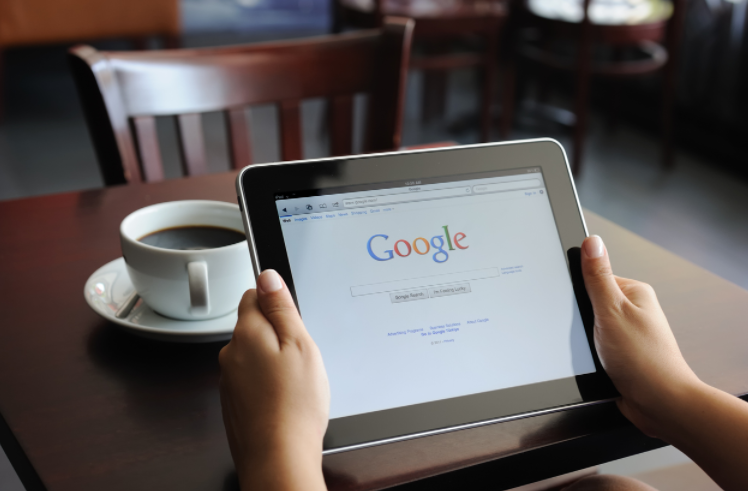
在Chrome浏览器上查找你访问次数最多的网站
你可以把这个数据看作是一个 "隐藏 "的功能,位于Chrome浏览器的设置页面的凹陷处。但这是很容易获得的。具体方法如下:
1. 在你的电脑上启动Chrome浏览器。
2. 选择浏览器右上方的三个垂直图标(自定义和控制谷歌浏览器),进入谷歌浏览器的设置。
3. 从左边的侧栏中选择隐私和安全。
4. 选择网站设置,打开显示你最近所有活动的页面。网站设置页面只显示几个网站。
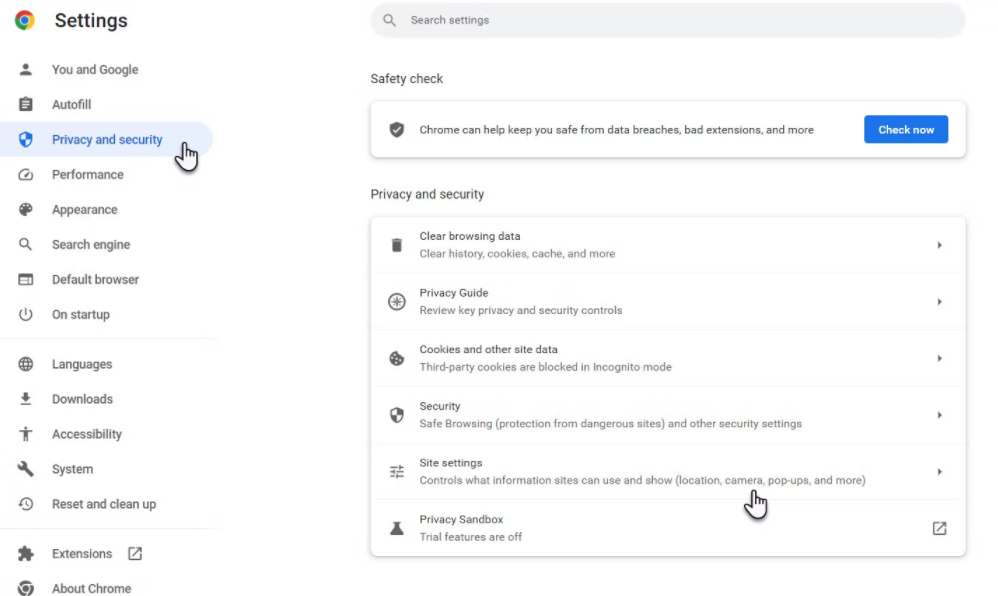
5. 选择查看权限和跨网站存储的数据。这里显示的是自你上次清除浏览历史以来访问过的网站的完整列表。

6. 检查排序选项是否被设置为最多访问次数。这个下拉菜单中的其他选项包括存储的数据和名称,以防你想用这些参数来排序。你也可以使用顶部的搜索栏来钻取特定的网站。
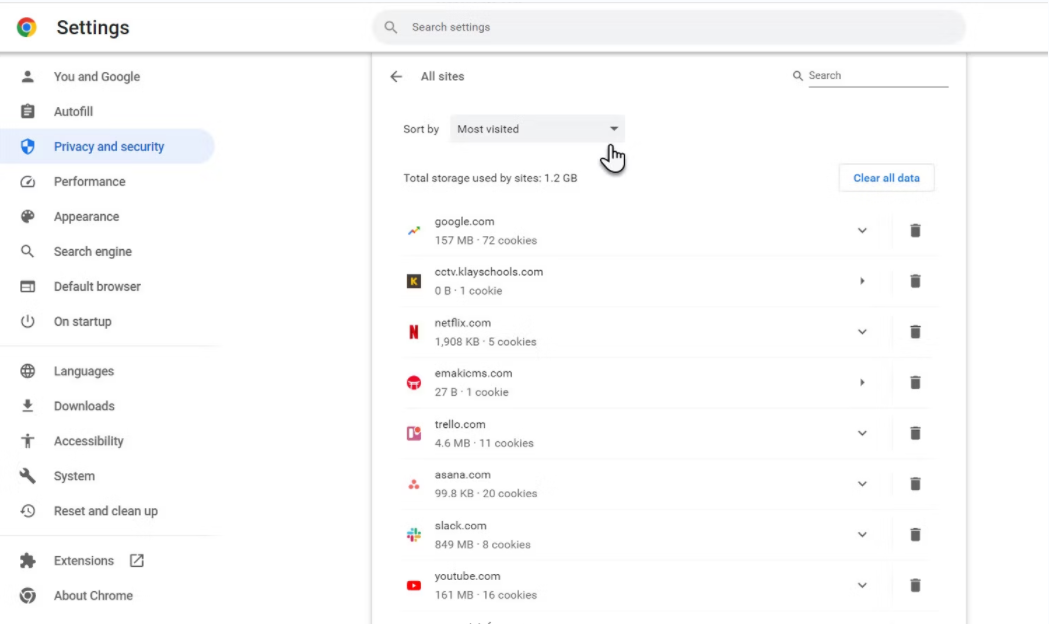
列表中提到了你浏览过的所有顶级域名,而不是你访问过的特定页面。要想看到特定的页面,请进入Chrome的历史记录,查看你的浏览活动列表。Chrome Journeys还显示了所有的浏览痕迹,这可以帮助你找到你所遗忘的页面的链接。
在谷歌浏览器上删除访问次数最多的网站
清除你的浏览历史将从列表中删除访问最多的网站。以下是方法:
选择网站提及的旁边的垃圾桶图标,从列表中删除特定的网站。
要删除访问次数最多的网站的记录,请选择页面上方的清除所有数据按钮。
在Chrome浏览器上查看访问次数最多的网站的其他方法
还有一些其他方法可以查看你在Chrome上访问次数最多的网站。第一种方法很明显,但不够详细,而第二种方法则依赖于Chrome扩展。
浏览器上的主页
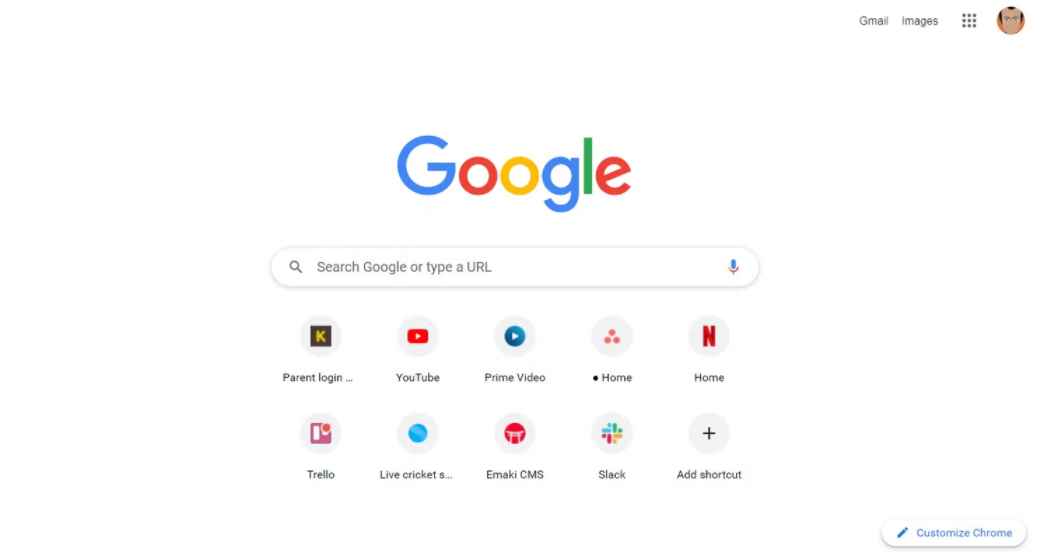
当你打开Chrome浏览器时,你会看到主页面上你最常访问的网站的缩略图。这些 "书签 "帮助你快速重新启动这些网站。
你可以通过点击 "+"添加快捷方式并输入网址来添加快捷方式。
谷歌也会根据你的浏览行为在这里自动添加快捷方式。选择 "自定义Chrome">"自定义此页面">"快捷方式">"最常访问的网站"。
或者,选择隐藏快捷方式的切换,以关闭网格,拥有一个更干净的Chrome新标签。
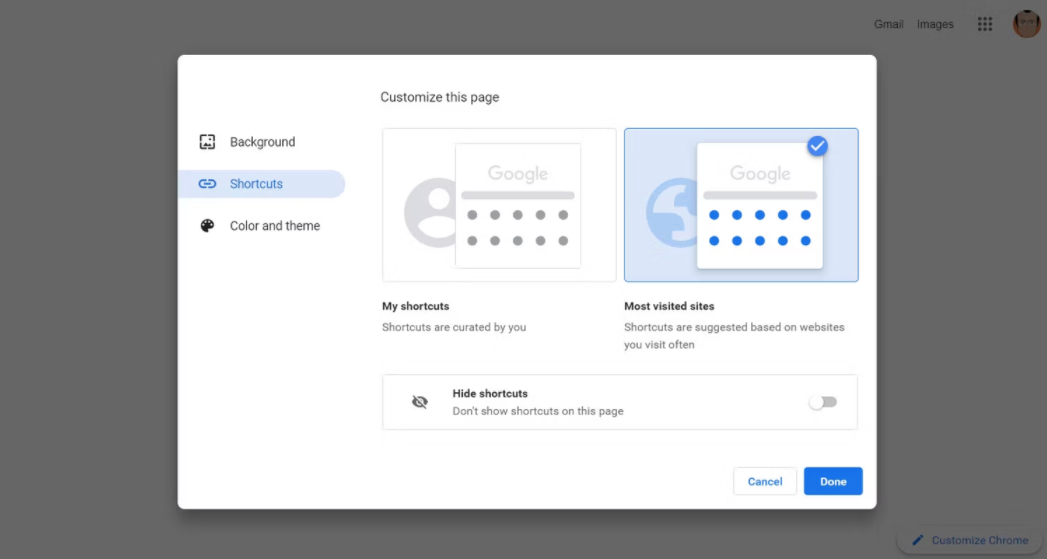
你也可以通过点击缩略图右上方的X,将网站从网格中删除。然后,另一个网站的快捷方式(下一个访问量最大的)将在网格上占据位置。
安装Chrome扩展程序以查看访问量最大的网站
一些好的Chrome扩展程序可以让你更快、更详细地访问工具栏上的这些信息。此外,你还可以使用这些扩展程序,以更好的方式查看和管理你的Chrome历史。
如何在Chrome移动浏览器上看到访问量最大的网站
在安卓和iOS的Chrome手机浏览器上,访问次数最多的网站在新的Chrome屏幕上的地址栏下方以瓷砖形式显示。这与你的书签是分开的。你可以按住磁贴,调出菜单,然后选择 "删除 "来删除其中一个磁贴。另一个经常访问的网站将取代它。
安卓屏幕通常显示一组八块磁贴,而iOS屏幕在书签、阅读列表、最近标签和历史的快捷键上方显示一组四块磁贴。
现在,除了更频繁地浏览某个特定网站外,没有办法将其添加到这组磁贴中。删除浏览历史将从主页上删除这些磁贴。下面的截图是来自iOS上的Chrome浏览器。
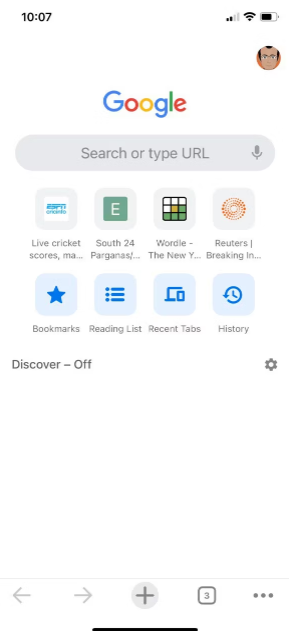

对你的浏览习惯进行概述
它们作为主页上的快速启动器,也许可以省去你每次输入地址的麻烦。当然,看一眼访问过的网站列表就能知道你的上网时间花在哪里。这些网站是有用的,还是其中一些完全是浪费时间的?即使Chrome浏览器不显示更精细的趋势,你也可以回答这些问题。此外,如果你不想让别人看到你经常访问的网站,这些视觉路标中的一些可能会有隐私风险。在这种情况下,请将你的浏览器设置为删除其历史记录。
版权声明:文章仅代表作者观点,版权归原作者所有,欢迎分享本文,转载请保留出处!


